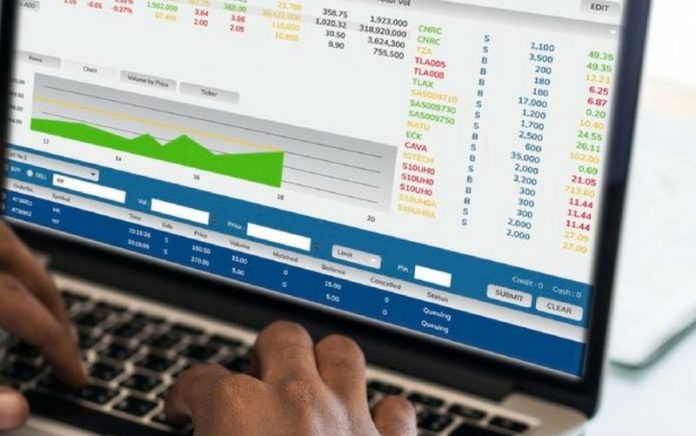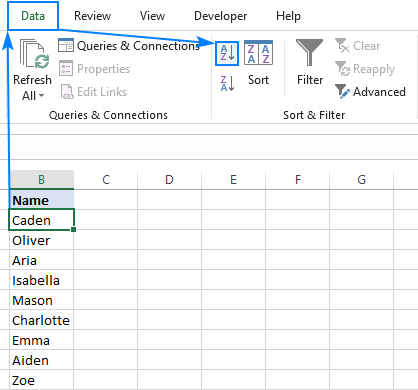U ovom kratkom vodiču može se saznati na koji se način upravlja abecednim poredcima unutar Excel tablica.
Veći dio uputa je jednostavan te se na brz način dolazi do izrade popisa koji su formirani prema abecedi, no postoje i neki elementi na koje svaki korisnik treba pripaziti.
Poredak se može raditi za cijelu proračunsku tablicu ili za njen dio unutar označenog raspona, a može biti uzlazni (od A do Z) ili silazni (od Z do A). Poredak također može biti definiran okomito (prema stupcu) ili vodoravno (prema redu).
Općenito gledano, postoje tri glavna načina da se u Excelu formiraju abecedni nizovi:
- „A-Z” ili „Z-A” gumbovi
- opcija „Sort”
Kod opcije gumbova potrebno je unutar stupca označiti ćelije unutar kojih se podaci žele sortirati prema abecednom poretku. Nakon toga pod izbornikom „Data” postoji grupa „Sort & Filter” unutar koje se klikne na „A-Z” gumb za uzlazni abecedni poredak ili na „Z-A” gumb za silazni abecedni poredak. Isti gumbovi dostupni su unutar „Home” izbornika gdje se skroz na desnoj strani nalazi „Editing” grupa unutar koje je dostupan gumb „Sort & Filter”.
Postupak na ovaj način je vrlo jednostavan i nakon klika na gumb označene ćelije poredat će se prema abecednom poretku i uvijek se preporučuje provjera dobivenih rezultata.
Opisani postupak odnosi se na situaciju kada imamo podatke samo u jednom stupcu.
U slučaju da se podaci nalaze u dva ili više stupaca, gumbovi „A-Z” i „Z-A” mogu se koristiti za postavljanje jednog stupca po abecednom poretku, a podatke unutar drugih stupaca Excel će automatski prilagoditi prema napravljenoj izmjeni. To jednostavno znači kako se podaci u stupcima koji nisu označeni za abecedno redanje neće pomiješati te će pratiti izmjene poretka u stupcu koji je označen.
Nakon provođenja abecednog poretka bit će vidljivo da su podaci, u odnosu na raniju verziju, drugačije smješteni, ali vezani uz iste oznake kao i prije.
U nekim situacijama Excel nije siguran na koji se dio podataka abecedno redanje odnosi. Ovo se, na primjer, može dogoditi kada je samo dio ćelija označen. Zbog toga će se na zaslonu pojaviti pop-up prozor naziva „Sort Warning” i korisniku će biti ponuđene dvije opcije: „Expand the selection” i „Continue with the current selection”. Ako se želi abecedno sortirati cijela tablica, potrebno je označiti opciju „Expand the selection” i kliknuti na gumb „Sort”.
Još jedan brz način za abecedno redanje može biti umetanje filtera. Prednost ove metode je što se abecedno redanje postavlja jednom i nakon što se tzv. auto filter primijeni, opcija sortiranja za sve stupce odrađuje se s jednim klikom mišem.
Filter se dodaje tako da se označi jedan ili nekoliko naslova stupaca (column headers), klikne se na gumb „Sort & Filter” i odabere se „Filter”.
Kod naslova stupaca pojavit će se mala strelica. Kod stupca koji želimo abecedno poredati potrebno je kliknuti na strelicu i otvorit će se padajući izbornik. Unutar izbornika kliknemo na opciju „Sort A to Z” ili na opciju „Sort Z to A”.
Stupac će se odmah nakon toga abecedno poredati, a kod male strelice u kutu naslova stupca pojavit će se još jedna strelica koja označava ako je niz uzlazni ili silazni.
Pojedini korisnik može imati situaciju u kojoj želi staviti i označiti više stupaca te ih abecedno poredati. U tom slučaju naredba „Sort” u Excelu bit će od velike pomoći i istodobno može pružiti više kontrole nad upravljanjem podacima u ćelijama.
Potrebno je označiti cijelu tablicu tj. sve stupce unutar kojih želimo primijeniti abecedni poredak. Unutar izbornika „Data” potrebno je pod grupom „Sort & Filter” kliknuti na „Sort”.
Otvorit će se novi dijaloški okvir u kojem je najprije potrebno odabrati stupac koji se prvi želi abecedno poredati. Unutar dijaloškog okvira ostale dvije opcije moraju imati zadane vrijednosti. Pod opcijom „Sort On” mora biti izbor „Cell Values”, a kod opcije „Order” treba biti „A-Z” (za uzlazne abecedne poretke).
Poslije toga potrebno je kliknuti na gumb „Add level” koji se nalazi u lijevom kutu i odabrati vrijednosti za drugi stupac čije se podatke želi abecedno poredati.
Ponovnim klikom na „Add level” gumb određuju se vrijednosti za treći stupac i na taj način se uređuju svi stupci unutar tablice koji bi morali biti abecedno poredani. Gumb „Copy level” na dijaloškom okviru može olakšati unose jer se s njime mogu kopirati izbrane vrijednosti za stupce, pod uvjetom da imaju potpuno iste kriterije.
Nakon što je namještanje kriterija gotovo, klikne se na gumb „Ok” i svi stupci za koje je određeno bit će abecedno poredani.
Postoje slučajevi kada je podatke potrebno abecedno poredati vodoravno tj. prema redovima. Ovo se isto tako može podesiti unutar „Sort” dijaloškog okvira.
Najprije se mora izabrati raspon redova koji će biti abecedno poredani. Važno je reći da se ne smiju označiti eventualni opisi redova ili njihove oznake koje mogu biti dio unutar prvog stupca.
Kad je potrebni raspon redova označen, potrebno je otići u izbornik „Data” i unutar „Sort & Filter” grupe kliknuti na gumb „Sort”.
U otvorenom dijaloškom okviru klikne se na vrhu na gumb „Options” te unutar otvorenog prozora odabere „Sort left to right” i klikne se na gumb „Ok”.
Sada se u dijaloškom okviru pod opcijom „Sort by” mora odabrati broj reda čije se vrijednosti žele abecedno poredati. Kod opcija „Sort On” i „Order” zadane vrijednosti mogu se zadržati. Klikom na gumb „Ok” postavljanje je završeno i kao rezultat pokazat će se da je prvi označeni red abecedno poredan, dok su drugi njemu prilagođeni, ali su im zadržane pripadajuće vrijednosti te se one nisu mijenjale.
Ako želimo napraviti abecedni poredak za više redaka, možemo se poslužiti s gumbom „Add level” kao i kod ranijeg primjera vezanog uz stupce.
Za kraj se još mogu spomenuti česte greške ili poteškoće koje se javljaju prilikom namještanja abecednog poretka u Excelu.
Ako postoje prazni ili skriveni redovi i stupci u proračunskoj tablici te se zajedno s ostatkom podataka označe, sortiranje će se parcijalno odraditi samo do ćelija koje se nalaze odmah do neispunjenih ili skrivenih polja. Ovo se može na vrlo jednostavan način riješiti brisanjem praznih polja ili s poništavanjem njihove oznake kao skrivenih.
Drugi česti problem mogu biti naslovi stupaca (column headers) koji su neprepoznatljivi. Ako su naslovi stupaca na drugačiji način uređeni u odnosu na ostatak podataka, Excel ih može identificirati i ukloniti iz sortiranja. To se neće dogoditi kada naslov stupca nije posebno uređen. U tom slučaju Excel će ih promatrati kao normalne unose i ubacit će ih na pogrešno mjesto tijekom postupka sortiranja.
Kako bi se ovaj problem nastojao izbjeći, potrebno je označiti samo ćelije s podacima i nakon toga odraditi sortiranje. Dijaloški okvir kad se klikne na gumb „Sort” također treba provjeriti jer za izbjegavanje sličnih problema mora biti označena opcija „My data has headers” da bi Excel automatski mogao naslove stupaca prepoznavati.
Piše: Ervin Mičetić